在excel表格中进行办公是很多小伙伴的常态,在Excel表格中我们有时候会需要输入一个月的日期,这中情况下我们可以借助Excel表格中的各种工具帮助我们快速填充,不用手动输入,为我们节省大量的世界和精力,进行高效办公。那小伙伴们知道Excel表格中如何快速输入一个月的日期吗,其实输入方法是非常多的,小编这里为小伙伴们介绍两种比较常见的方法,操作起来都是非常简单的,小伙伴们可以打开自己的Excel表格后分别尝试两种操作方法,看看操作起来有什么不同。接下来,小编就来和小伙伴们分享具体的操作步骤了,有需要或者是有兴趣了解的小伙伴们快来和小编一起往下看看吧!
第一步:打开Excel表格,在第一个单元格中先手动输入第一个日期;
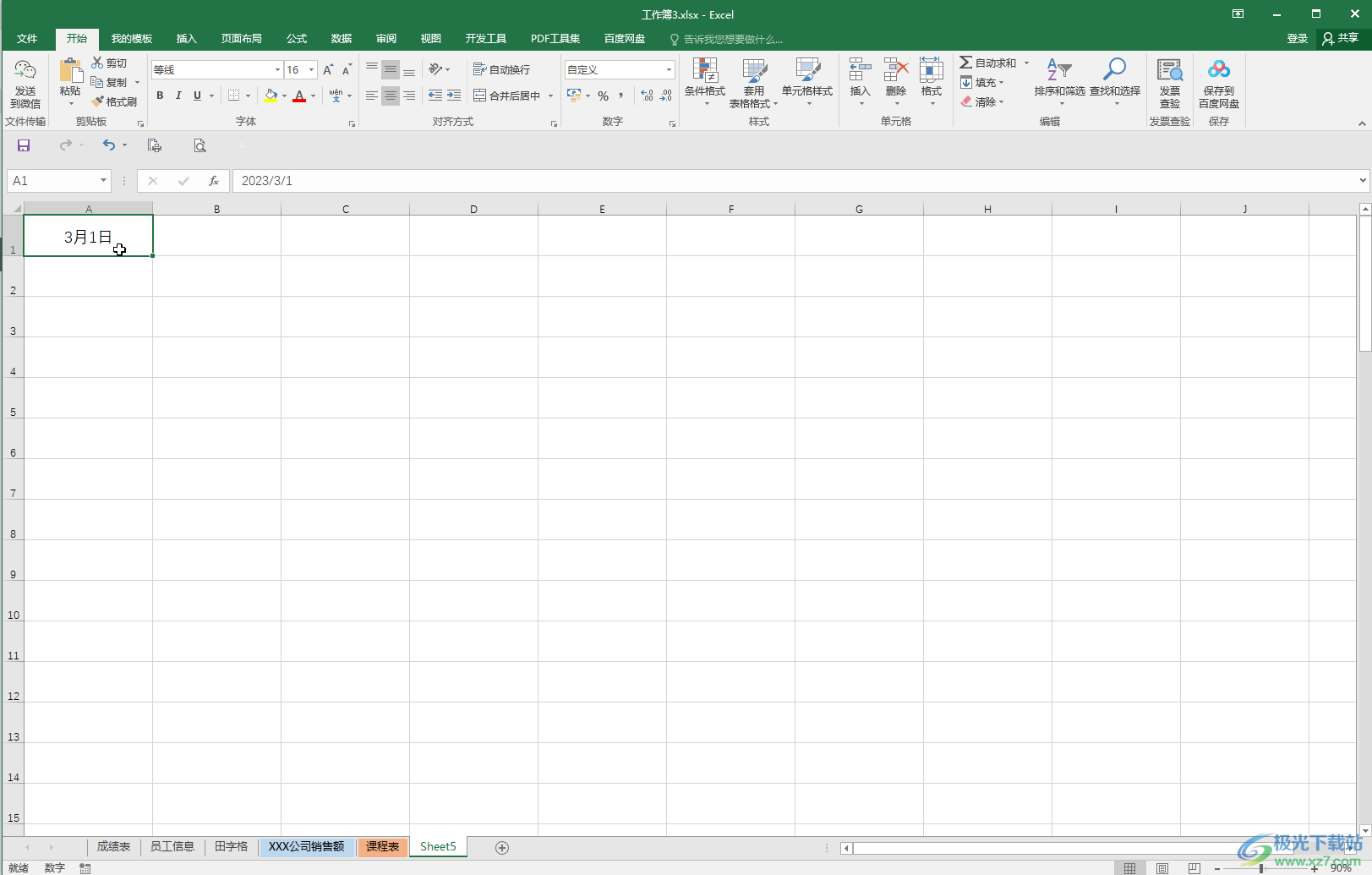
第二步:方法1.点击选中该单元格后,使用鼠标左键拖动该单元格右下角的小方块,可以看到日期的增加;
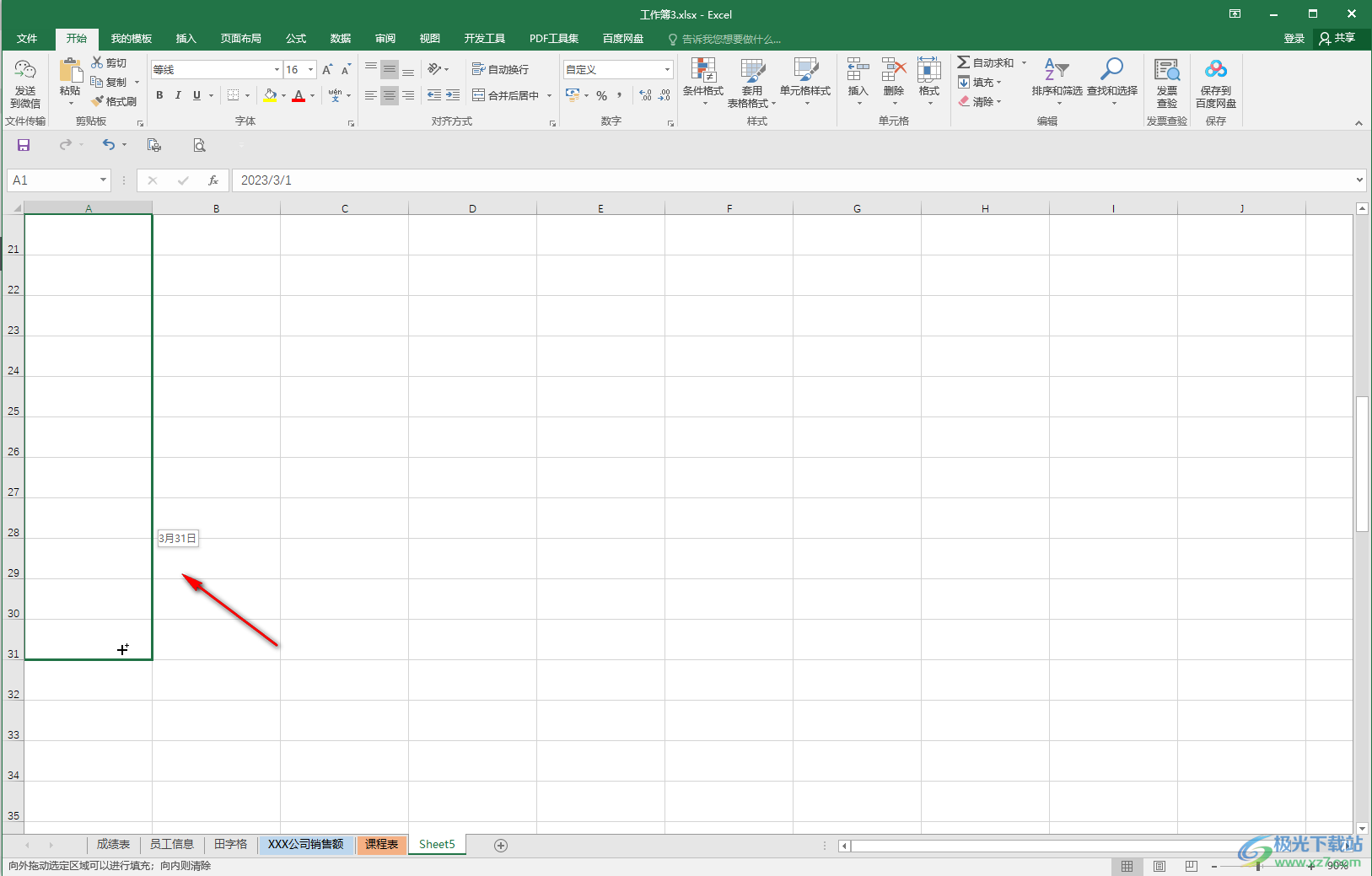
第三步:拖动到需要的日期时释放鼠标,就可以了,如果拖动后日期没有增加,而是复制了第一个单元格内容,就点击自动出现的右下角如图所的突变,在子选项中点击“填充序列”就可以了;
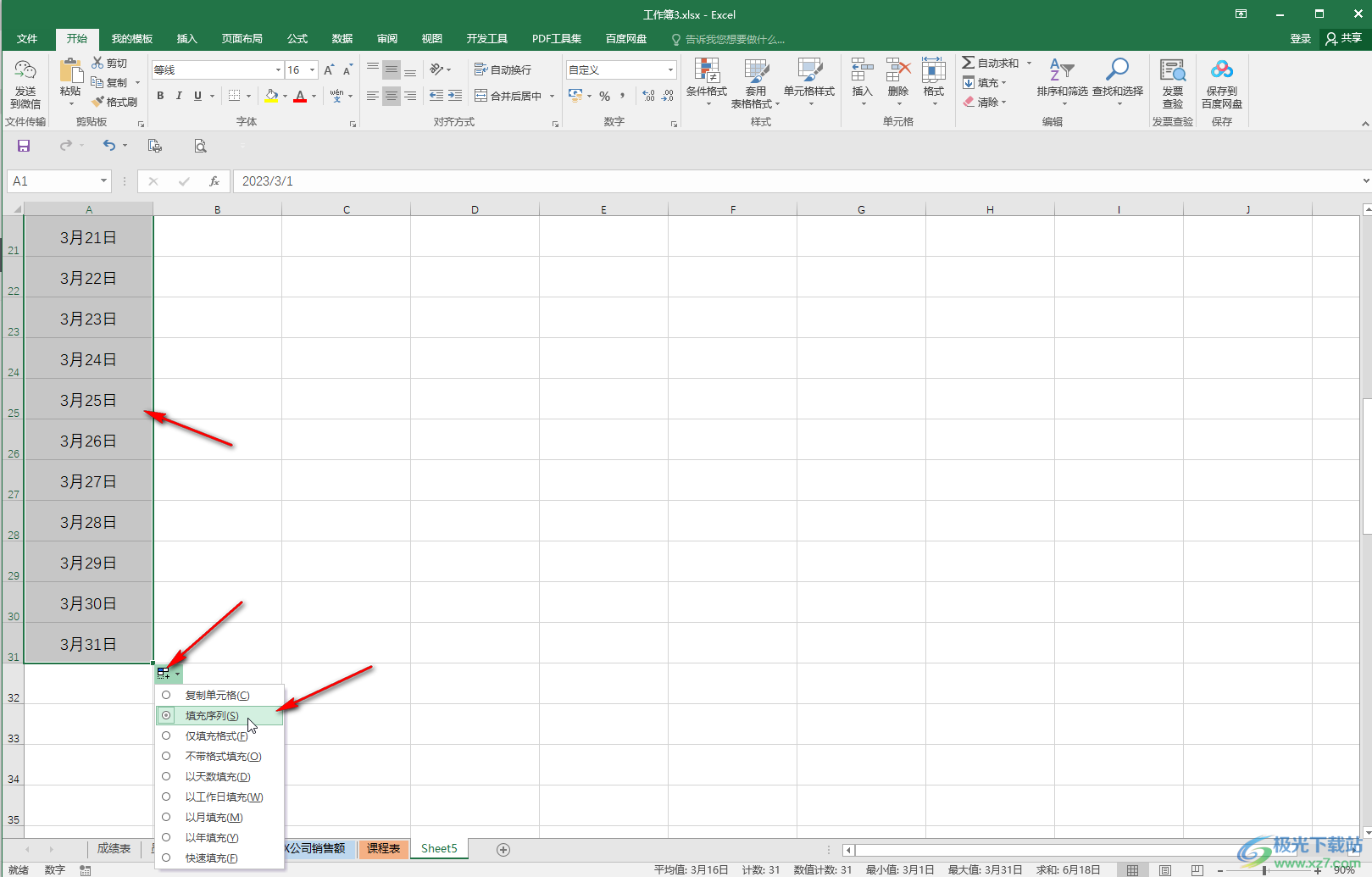
第四步:方法2.手动输入第一个日期后,在“开始”选项卡中点击“填充”按钮并在子选项中点击“序列”;

第五步:在窗口中点击“列”,然后点击“日期”——“日”,步长值设置为1,输入终止值并进行确定就可以了。
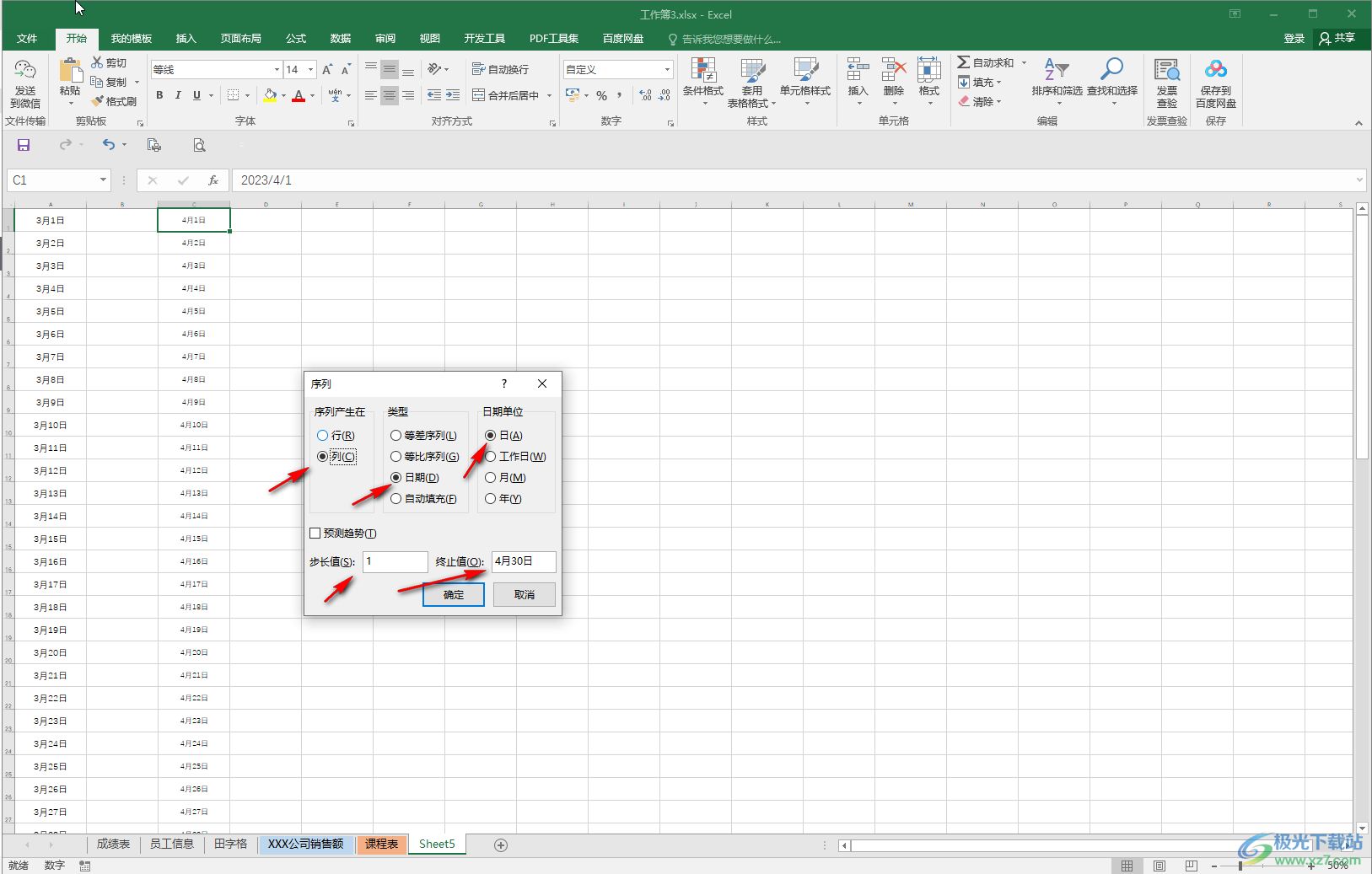
以上就是Excel表格中快速输入一个月日期的方法教程的全部内容了。以上两种方法操作起来都是非常简单的,小伙伴们可以分别尝试操作一下。
 逍遥模拟器查看和修改下载路径的方法
逍遥模拟器查看和修改下载路径的方法
逍遥模拟器应该不少网友都有听说过,这款模拟器是目前几款好......
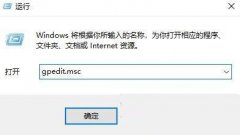 Win10重启后桌面图标自动重新排列解决方
Win10重启后桌面图标自动重新排列解决方
我们电脑桌面上一般都会有很多桌面图标,我们都会将它们分类......
 斗鱼直播伴侣查看弹幕记录的方法
斗鱼直播伴侣查看弹幕记录的方法
很多小伙伴之所以会选择使用斗鱼直播伴侣软件来辅助直播,就......
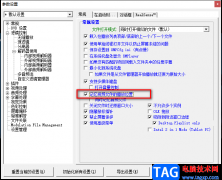 Kmplayer记住上次播放位置的方法
Kmplayer记住上次播放位置的方法
KMPlayer的功能十分的丰富,我们在使用KMPlayer的过程中可以对视频......
 华为mate50pro配置参数表
华为mate50pro配置参数表
当我们在选购手机时,经常会参考它的配置参数表,并与其他手......

excel是许多用户很喜欢使用的办公软件,让用户可以简单轻松的制作出电子表格,为用户带来了不错的使用体验,当用户在使用excel软件时,可以利用相关的功能来设置表格或是计算数据等,总...

有时候需要在每页上都显示表头,这样好查看数据,下面我们来看一个练习; 1、启动Excel 1)点击开始-所有程序-Microsoft-Microsoft Office Excel 2003; 2)出现一个满是格子的空白窗口,...

相信大家对excel软件都是很熟悉的,这款办公软件为用户带来了许多的便利,让用户在编辑表格的过程中能够简单快速的完成编辑工作,因此excel软件深受用户的喜爱,当用户在excel软件中编辑表...
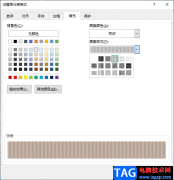
Excel是很多小伙伴都在使用的一个处理表格文档的程序,在Excel中我们不仅可以对表格文档进行数据编辑、表格合并、图标添加等各种操作,还可以根据自己的需求对单元格的样式进行设置。有...

很多小伙伴之所以选择使用Excel程序,就是因为这款程序中的功能十分的丰富,并且操作简单,可以满足我们对于表格编辑的各种需求。在编辑表格的过程中,我们经常会遇到大量的数据需要进...

excel软件相信是大家很熟悉的一款办公软件,一般用来编辑表格文件,在编辑表格的过程中,用户找到并使用所需的功能即可简单轻松的完成编辑任务,能够进一步提升自己的编辑效率,当用户...

Excel表格是很多小伙伴都在使用的一款软件,在其中我们可以轻松编辑和处理数据内容。如果我们需要在Excel表格中用函数保留小数位数,小伙伴们知道具体该使用哪个函数,该如何进行操作吗...
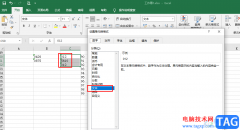
很多小伙伴都喜欢使用Excel程序来对表格文档进行编辑,因为Excel中的功能十分的丰富,并且我们可以使用Excel中的功能快速完成各种操作,例如计算、排序以及筛选等。在使用Excel的过程中有的...

很多小伙伴在使用Excel程序编辑表格文档的时候经常会需要在表格中添加一些待办事项,当这些事项完成时,我们需要在这些事项前面添加一个带勾的方框,代表我们已经完成。有的小伙伴不知...

Excel表格是一款非常好用的数据处理软件,在其中我们有时候会需要将数据进行横纵方向的互换,那小伙伴们知道具体该如何进行操作吗,其实操作方法是非常简单的,我们只需要借助Excel表格...
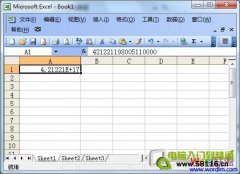
在很多时候我们在Excel中制表的过程中会发现,往往有一些数据输入到单元格里面的时候就变了,比如:Excel输入01,在单元格中只会显示一个1了,前面的0莫名其妙的不见了,这个问题...
这篇教程中将为你介绍excel表格的公式大全,能使你更好的使用excel! 1、ABS函数 函数名称:ABS 主要功能:求出相应数字的绝对值。 使用格式:ABS(number) 参数说明:number代表需要求绝对...
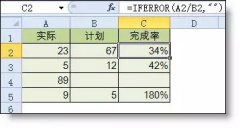
一、数字处理 1、取绝对值 =ABS(数字) 2、取整 =INT(数字) 3、四舍五入 =ROUND(数字,小数位数) 二、判断公式 1、把公式产生的错误值显示为空 公式:C2 =IFERROR(A2/B2,) 说明:如果是错误值则显...

Excel表格是一款非常好用的软件,其中的功能非常丰富且强大,很多小伙伴都在使用。如果我们前期在Excel表格中设置了下拉列表,后续希望将多余的下拉箭头删除,小伙伴们知道怎么操作吗,...

Excel表格是一款我们都比较熟悉的数据处理软件,在其中我们可以将数据转换为各种图表,方便我们进行数简单分析和比较。如果我们在Excel表格这款软件中插入了折线图,希望折线图的每一个...